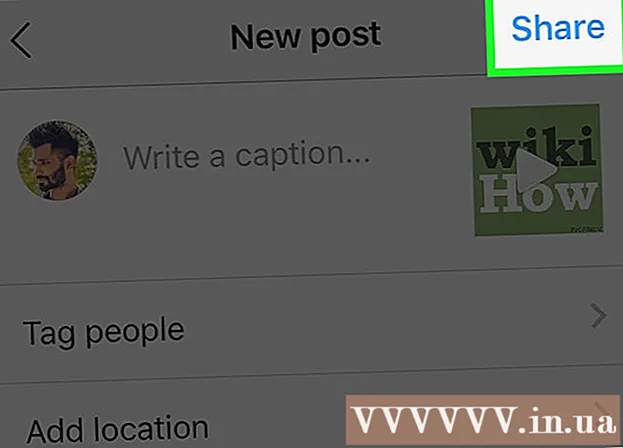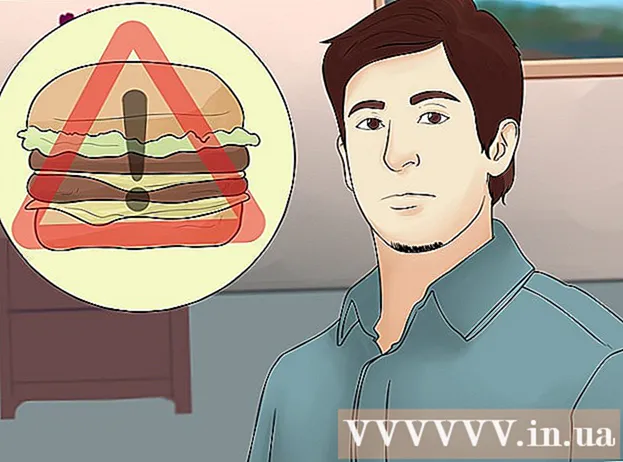Автор:
Tamara Smith
Дата Створення:
23 Січень 2021
Дата Оновлення:
29 Червень 2024

Зміст
- Крок
- Спосіб 1 з 2: Видалення Ubuntu у системі подвійного завантаження Windows
- Спосіб 2 з 2: Видалення Ubuntu з однієї завантажувальної системи
- Поради
Якщо ви вирішили, що ваш Ubuntu більше не є правильною операційною системою для вас, можливо, ви задаєтеся питанням, як його видалити. Видалення Ubuntu, якщо це єдина операційна система на вашому комп’ютері, не повинно бути таким складним, але все стає дещо складнішим, якщо у вас встановлена Windows безпосередньо поруч. Прочитайте наступний посібник, щоб видалити Ubuntu в обох випадках.
Крок
Спосіб 1 з 2: Видалення Ubuntu у системі подвійного завантаження Windows
 Вставте інсталяційний диск Windows у комп'ютер. Це також може називатися диском відновлення або диском відновлення. Якщо у вас немає інсталяційного або відновного диска, ви можете створити його в Windows.
Вставте інсталяційний диск Windows у комп'ютер. Це також може називатися диском відновлення або диском відновлення. Якщо у вас немає інсталяційного або відновного диска, ви можете створити його в Windows.  Завантажте з компакт-диска. Встановіть BIOS для завантаження з приводу CD / DVD. Увімкнувши комп'ютер, натисніть клавішу налаштування BIOS. Зазвичай це F2, F10, F12 або Del. Перейдіть до меню завантаження та виберіть привід CD / DVD. Збережіть зміни та перезавантажте комп'ютер.
Завантажте з компакт-диска. Встановіть BIOS для завантаження з приводу CD / DVD. Увімкнувши комп'ютер, натисніть клавішу налаштування BIOS. Зазвичай це F2, F10, F12 або Del. Перейдіть до меню завантаження та виберіть привід CD / DVD. Збережіть зміни та перезавантажте комп'ютер.  Відкрийте командний рядок. У головному меню диска відновлення виберіть командний рядок. Якщо ви використовуєте інсталяційний диск, виберіть “Відремонтувати комп’ютер”, який відкриє командний рядок.
Відкрийте командний рядок. У головному меню диска відновлення виберіть командний рядок. Якщо ви використовуєте інсталяційний диск, виберіть “Відремонтувати комп’ютер”, який відкриє командний рядок. 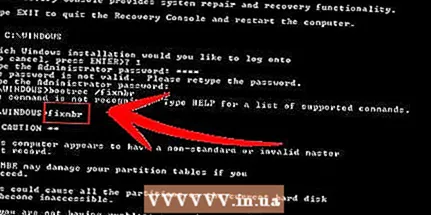 Відновіть головний завантажувальний запис. Ця команда видаляє опцію завантаження з подвійним завантаженням і негайно завантажується в Windows. Введіть таку команду в командному рядку:
Відновіть головний завантажувальний запис. Ця команда видаляє опцію завантаження з подвійним завантаженням і негайно завантажується в Windows. Введіть таку команду в командному рядку:
bootrec / fixmbr Перезавантажте комп'ютер. Якщо ви перезавантажите комп'ютер, ви більше не бачите опції вибору Ubuntu. Натомість Windows відразу завантажується.
Перезавантажте комп'ютер. Якщо ви перезавантажите комп'ютер, ви більше не бачите опції вибору Ubuntu. Натомість Windows відразу завантажується.  Відкрите управління дисками. Якщо ви перебуваєте в Windows, настав час видалити стару установку Ubuntu з жорсткого диска. Натисніть кнопку Пуск і клацніть правою кнопкою миші Комп’ютер / Мій комп’ютер. Виберіть Керування, а потім Керування дисками на лівій панелі Керування комп’ютером.
Відкрите управління дисками. Якщо ви перебуваєте в Windows, настав час видалити стару установку Ubuntu з жорсткого диска. Натисніть кнопку Пуск і клацніть правою кнопкою миші Комп’ютер / Мій комп’ютер. Виберіть Керування, а потім Керування дисками на лівій панелі Керування комп’ютером. - У Windows 8 натисніть клавішу Windows + X і виберіть меню управління дисками.

- У Windows 8 натисніть клавішу Windows + X і виберіть меню управління дисками.
 Видаліть розділи Ubuntu. Клацніть правою кнопкою миші на розділах Ubuntu і виберіть Видалити. Просто переконайтеся, що ви видалили правильний розділ. Якщо його видалити, він стає нерозподіленим простором. Клацніть правою кнопкою миші на розділі Windows і виберіть Розширити розділ. Виберіть щойно створений вільний простір, щоб додати його до інсталяції Windows.
Видаліть розділи Ubuntu. Клацніть правою кнопкою миші на розділах Ubuntu і виберіть Видалити. Просто переконайтеся, що ви видалили правильний розділ. Якщо його видалити, він стає нерозподіленим простором. Клацніть правою кнопкою миші на розділі Windows і виберіть Розширити розділ. Виберіть щойно створений вільний простір, щоб додати його до інсталяції Windows.
Спосіб 2 з 2: Видалення Ubuntu з однієї завантажувальної системи
 Вставте диск операційної системи у свій комп'ютер. Якщо Ubuntu є єдиною операційною системою на вашому ПК, ви можете видалити Ubuntu за допомогою інсталяційного диска іншої операційної системи. Перезавантажте комп'ютер і завантажтесь із компакт-диска, як описано в кроці 2.
Вставте диск операційної системи у свій комп'ютер. Якщо Ubuntu є єдиною операційною системою на вашому ПК, ви можете видалити Ubuntu за допомогою інсталяційного диска іншої операційної системи. Перезавантажте комп'ютер і завантажтесь із компакт-диска, як описано в кроці 2. 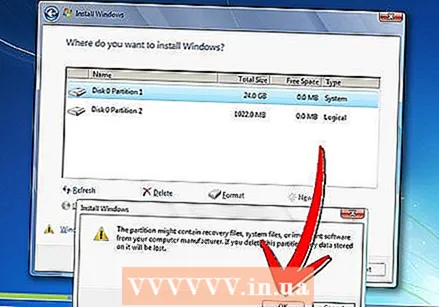 Видаліть розділ Ubuntu. Після запуску процедури встановлення нової операційної системи ви можете створювати та видаляти розділи. Виберіть розділ Ubuntu і видаліть його. Це зробить розділ нерозподіленим простором.
Видаліть розділ Ubuntu. Після запуску процедури встановлення нової операційної системи ви можете створювати та видаляти розділи. Виберіть розділ Ubuntu і видаліть його. Це зробить розділ нерозподіленим простором.  Продовжуйте встановлювати нову систему або вийміть диск і вимкніть комп'ютер. Після видалення розділу Ubuntu було успішно видалено з вашого комп’ютера. Тепер ви можете встановити нову операційну систему, таку як Windows 7 або Windows 8.
Продовжуйте встановлювати нову систему або вийміть диск і вимкніть комп'ютер. Після видалення розділу Ubuntu було успішно видалено з вашого комп’ютера. Тепер ви можете встановити нову операційну систему, таку як Windows 7 або Windows 8. - Вашим комп’ютером не можна користуватися без операційної системи.

- Вашим комп’ютером не можна користуватися без операційної системи.
Поради
- Якщо у вас на комп’ютері кілька дистрибутивів Linux, завантажте дистрибутив, який ви хочете зберегти, а потім видаліть розділ Ubuntu. Після цього необхідно перевстановити або відновити завантажувач GRUB або LILO. Запитайте на довідковому форумі дистрибутива, який із них ви хочете зберегти, як це зробити, і ви вирішили.